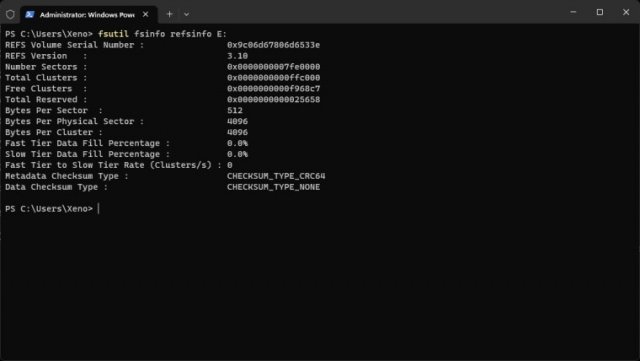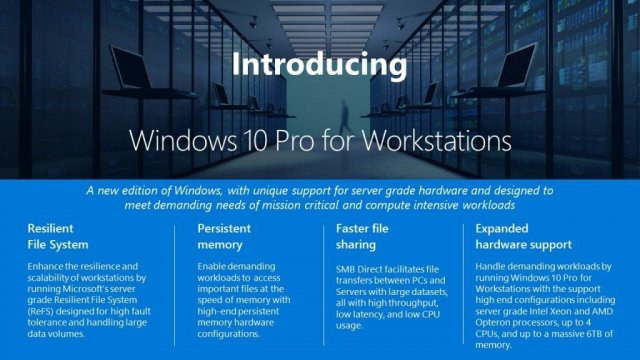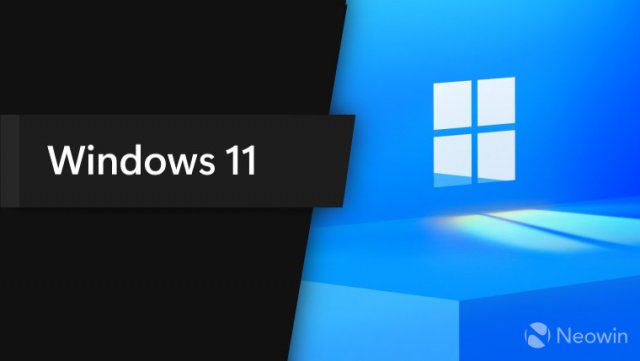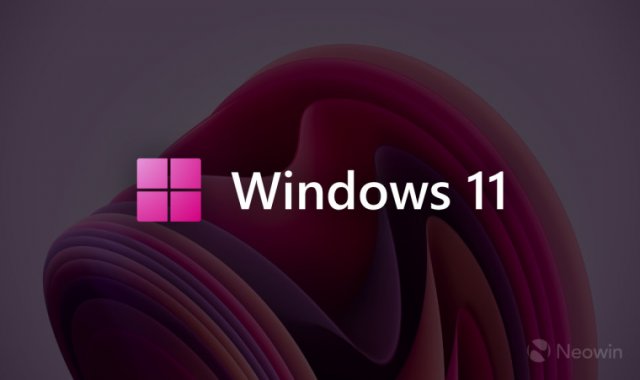Microsoft обновляет версию файловой системы ReFS в Windows 11 в последней сборке Canary Channel
- Категория: Windows 11
- Дата: 1 января 2021 г. в 00:00
- Просмотров: 253
Как это часто бывает, помимо объявленных функций, инсайдерские сборки также раскрывают предстоящие скрытые изменения, которые еще не были обнародованы. Последняя сборка Windows 11 Canary Channel также не является исключением.
Пользователь под ником «Xeno» заметил, что Microsoft обновила файловую систему ReFS в сборке 25324 до версии 3.10. По сравнению с New Technology File System или NTFS, ReFS обещает большую отказоустойчивость, большую производительность, например, на виртуальных машинах, и поддержку большего размера данных (до 35 ПБ против 256 ТБ в NTFS), среди других преимуществ.
Если вы пропустили это, Microsoft добилась определенного прогресса в добавлении поддержки ReFS в Windows 11. Компания также работает над тем, чтобы разрешить установку ОС на томах ReFS, но эта функция пока скрыта и требуется специальный идентификатор функции для её включения.
Помимо этого, Microsoft также добавляет возможность создания «Dev Drive» или devvol на базе ReFS из приложения Настройки. Эти Dev Drives, вероятно, предназначены для использования в качестве среды разработки и, по-видимому, позволят разработчикам создавать виртуальные жесткие диски (VHD). Если подумать, тома VHD/VHDx на базе ReFS имеют большой смысл, поскольку файловая система оптимизирована для ускорения виртуальных машин.
В последней сборке Windows 11 Canary Channel Dev Drives можно включить с помощью приложения ViveTool. В дополнение к предыдущим Developer Volumes, в новой сборке также есть Dynamic Developer Volume.
Важно: Сделайте резервную копию важных данных перед включением скрытых функций в ранних сборках Windows 11. Вы можете столкнуться с ошибками, нестабильностью или потерей данных после принудительного включения функций, которые Microsoft скрывает от общественности.
1. Загрузите ViveTool из репозитория GitHub.
2. Извлеките файлы в удобное для вас место — например, C:\Vive.
3. Запустите Windows Terminal от имени администратора и переключитесь на профиль командной строки.
4. Перейдите в папку ViveTool с помощью команды CD. Например, CD C:\Vive.
5. Введите vivetool /enable /id:40347509,41878171,42866187 и нажмите Enter.
6. (Для PowerShell попробуйте: .\vivetool /enable/id:38613007).
7. Может потребоваться перезагрузка системы.
Чтобы восстановить предыдущее состояние, повторите описанные выше шаги и замените /enable на /disable в командах на шагах 5 и 6.
Похожие новости
Наши спонсоры
- Комментарии
Информация
Посетители, находящиеся в группе Гости, не могут оставлять комментарии к данной
публикации.